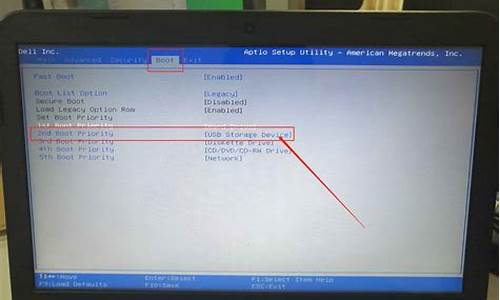电脑怎么损坏系统-毁电脑系统技巧
1.电脑常识"超频"是什么, 怎么"超"啊
2.Windows 有哪些你相见恨晚的技巧?
3.电脑维护小技巧
4.30个电脑技巧
电脑常识"超频"是什么, 怎么"超"啊

通常所说的超频简单来说就是人为提高CPU的外频或倍频,使之运行频率(主频=外频*倍频)得到大幅提升,即超CPU。
其它的如系统总线、显卡、内存等都可以超频使用。
可以通过软件调节和改造硬件来实现。
超频会影响系统稳定性,缩短硬件使用寿命,甚至烧毁硬件设备(并不是只有CPU受影响!!!),所以,没有特殊原因最好不要超频。
答二:
超频是使得各种各样的电脑部件运行在高于额定速度下的方法。例如,如果你购买了一颗Pentium 4 3.2GHz处理器,并且想要它运行得更快,那就可以超频处理器以让它运行在3.6GHz下。
郑重声明!
警告:超频可能会使部件报废。超频有风险,如果超频的话整台电脑的寿命可能会缩短。如果你尝试超频的话,我将不对因为使用这篇指南而造成的任何损坏负责。这篇指南只是为那些大体上接受这篇超频指南/FAQ以及超频的可能后果的人准备的。
为什么想要超频?是的,最明显的动机就是能够从处理器中获得比付出更多的回报。你可以购买一颗相对便宜的处理器,并把它超频到运行在贵得多的处理器的速度下。如果愿意投入时间和努力的话,超频能够省下大量的金钱;如果你是一个象我一样的狂热玩家的话,超频能够带给你比可能从商店买到的更快的处理器。
超频的危险
首先我要说,如果你很小心并且知道要做什么的话,那对你来说,通过超频要对计算机造成任何永久性损伤都是非常困难的。如果把系统超得太过的话,会烧毁电脑或无法启动。但仅仅把它推向极限是很难烧毁系统的。
然而仍有危险。第一个也是最常见的危险就是发热。在让电脑部件高于额定参数运行的时候,它将产生更多的热量。如果没有充分散热的话,系统就有可能过热。不过一般的过热是不能摧毁电脑的。由于过热而使电脑报废的唯一情形就是再三尝试让电脑运行在高于推荐的温度下。就我说,应该设法抑制在60 C以下。
不过无需过度担心过热问题。在系统崩溃前会有征兆。随机重启是最常见的征兆了。过热也很容易通过热传感器的使用来预防,它能够显示系统运行的温度。如果你看到温度太高的话,要么在更低的速度下运行系统,要么用更好的散热。稍后我将在这篇指南中讨论散热。
超频的另一个"危险"是它可能减少部件的寿命。在对部件施加更高的电压时,它的寿命会减少。小小的提升不会造成太大的影响,但如果打算进行大幅超频的话,就应该注意寿命的缩短了。然而这通常不是问题,因为任何超频的人都不太可能会使用同一个部件达四、五年之久,并且也不可能说任何部件只要加压就不能撑上4-5年。大多数处理器都是设计为最高使用10年的,所以在超频者的脑海中,损失一些年头来换取性能的增加通常是值得的。
基础知识
为了了解怎样超频系统,首先必须懂得系统是怎样工作的。用来超频最常见的部件就是处理器了。
在购买处理器或CPU的时候,会看到它的运行速度。例如,Pentium 4 3.2GHz CPU运行在3200MHz下。这是对一秒钟内处理器经历了多少个时钟周期的度量。一个时钟周期就是一段时间,在这段时间内处理器能够执行给定数量的指令。所以在逻辑上,处理器在一秒内能完成的时钟周期越多,它就能够越快地处理信息,而且系统就会运行得越快。1MHz是每秒一百万个时钟周期,所以3.2GHz的处理器在每秒内能够经历3,200,000,000或是3十亿200百万个时钟周期。相当了不起,对吗?
超频的目的是提高处理器的GHz等级,以便它每秒钟能够经历更多的时钟周期。计算处理器速度的公式是这个:
FSB(以MHz为单位)×倍频 = 速度(以MHz为单位)。
现在来解释FSB和倍频是什么:
FSB(对AMD处理器来说是HTT*),或前端总线,就是整个系统与CPU通信的通道。所以,FSB能运行得越快,显然整个系统就能运行得越快。
CPU厂商已经找到了增加CPU的FSB有效速度的方法。他们只是在每个时钟周期中发送了更多的指令。所以CPU厂商已经有每个时钟周期发送两条指令的办法(AMD CPU),或甚至是每个时钟周期四条指令(Intel CPU),而不是每个时钟周期发送一条指令。那么在考虑CPU和看FSB速度的时候,必须认识到它不是真正地在那个速度下运行。Intel CPU是"四芯的",也就是它们每个时钟周期发送4条指令。这意味着如果看到800MHz的FSB,潜在的FSB速度其实只有200MHz,但它每个时钟周期发送4条指令,所以达到了800MHz的有效速度。相同的逻辑也适用于AMD CPU,不过它们只是"二芯的",意味着它们每个时钟周期只发送2条指令。所以在AMD CPU上400MHz的FSB是由潜在的200MHz FSB每个时钟周期发送2条指令组成的。
这是重要的,因为在超频的时候将要处理CPU真正的FSB速度,而不是有效CPU速度。
速度等式的倍频部分也就是一个数字,乘上FSB速度就给出了处理器的总速度。例如,如果有一颗具有200MHz FSB(在乘二或乘四之前的真正FSB速度)和10倍频的CPU,那么等式变成:
(FSB)200MHz×(倍频)10 = 2000MHz CPU速度,或是2.0GHz。
在某些CPU上,例如Intel自1998年以来的处理器,倍频是锁定不能改变的。在有些上,例如AMD Athlon 64处理器,倍频是"封顶锁定"的,也就是可以改变倍频到更低的数字,但不能提高到比最初的更高。在其它的CPU上,倍频是完全放开的,意味着能够把它改成任何想要的数字。这种类型的CPU是超频极品,因为可以简单地通过提高倍频来超频CPU,但现在非常罕见了。
在CPU上提高或降低倍频比FSB容易得多了。这是因为倍频和FSB不同,它只影响CPU速度。改变FSB时,实际上是在改变每个单独的电脑部件与CPU通信的速度。这是在超频系统的所有其它部件了。这在其它不打算超频的部件被超得太高而无法工作时,可能带来各种各样的问题。不过一旦了解了超频是怎样发生的,就会懂得如何去防止这些问题了。
* 在AMD Athlon 64 CPU上,术语FSB实在是用词不当。本质上并没有FSB。FSB被整合进了芯片。这使得FSB与CPU的通信比Intel的标准FSB方法快得多。它还可能引起一些混乱,因为Athlon 64上的FSB有时可能被说成HTT。如果看到某些人在谈论提高Athlon 64 CPU上的HTT,并且正在讨论认可为普通FSB速度的速度,那么就把HTT当作FSB来考虑。在很大程度上,它们以相同的方式运行并且能够被视为同样的事物,而把HTT当作FSB来考虑能够消除一些可能发生的混淆。
怎样超频
那么现在了解了处理器怎样到达它的额定速度了。非常好,但怎样提高这个速度呢?
超频最常见的方法是通过BIOS。在系统启动时按下特定的键就能进入BIOS了。用来进入BIOS最普通的键是Delete键,但有些可能会使用象F1,F2,其它F按钮,Enter和另外什么的键。在系统开始载入Windows(任何使用的OS)之前,应该会有一个屏幕在底部显示要使用什么键的。
定BIOS支持超频*,那一旦进到BIOS,应该可以使用超频系统所需要的全部设置。最可能被调整的设置有:
倍频,FSB,RAM延时,RAM速度及RAM比率。
在最基本的水平上,你唯一要设法做到的就是获得你所能达到的最高FSB×倍频公式。完成这个最简单的办法是提高倍频,但那在大多数处理器上无法实现,因为倍频被锁死了。其次的方法就是提高FSB。这是相当具局限性的,所有在提高FSB时必须处理的RAM问题都将在下面说明。一旦找到了CPU的速度极限,就有了不只一个的选择了。
如果你实在想要把系统推到极限的话,为了把FSB升得更高就可以降低倍频。要明白这一点,想象一下拥有一颗2.0GHz的处理器,它用200MHz FSB和10倍频。那么200MHz×10 = 2.0GHz。显然这个等式起作用,但还有其它办法来获得2.0GHz。可以把倍频提高到20而把FSB降到100MHz,或者可以把FSB升到250MHz而把倍频降低到8。这两个组合都将提供相同的2.0GHz。那么是不是两个组合都应该提供相同的系统性能呢?
不是的。因为FSB是系统用来与处理器通信的通道,应该让它尽可能地高。所以如果把FSB降到100MHz而把倍频提高到20的话,仍然会拥有2.0GHz的时钟速度,但系统的其余部分与处理器通信将会比以前慢得多,导致系统性能的损失。
在理想情况下,为了尽可能高地提高FSB就应该降低倍频。原则上,这听起来很简单,但在包括系统其它部分时会变得复杂,因为系统的其它部分也是由FSB决定的,首要的就是RAM。这也是我在下一节要讨论的。
* 大多数的零售电脑厂商使用不支持超频的主板和BIOS。你将不能从BIOS访问所需要的设置。有工具允许从Windows系统进行超频,但我不推荐使用它们,因为我从未亲自试验过。
RAM及它对超频的影响
如我之前所说的,FSB是系统与CPU通信的路径。所以提高FSB也有效地超频了系统的其余部件。
受提高FSB影响最大的部件就是RAM。在购买RAM时,它是被设定在某个速度下的。我将使用表格来显示这些速度:
PC-2100 - DDR266
PC-2700 - DDR333
PC-3200 - DDR400
PC-3500 - DDR434
PC-3700 - DDR464
PC-4000 - DDR500
PC-4200 - DDR525
PC-4400 - DDR550
PC-4800 - DDR600
要了解这个,就必须首先懂得RAM是怎样工作的。RAM(Random Access Memory,随机存取存储器)被用作CPU需要快速存取的文件的临时存储。例如,在载入游戏中平面的时候,CPU会把平面载入到RAM以便它能在任何需要的时候快速地访问信息,而不是从相对慢的硬盘载入信息。
要知道的重要一点就是RAM运行在某个速度下,那比CPU速度低得多。今天,大多数RAM运行在133MHz至300MHz之间的速度下。这可能会让人迷惑,因为那些速度没有被列在我的图表上。
这是因为RAM厂商仿效了CPU厂商的做法,设法让RAM在每个RAM时钟周期发送两倍的信息*。这就是在RAM速度等级中DDR的由来。它代表了Double Data Rate(两倍数据速度)。所以DDR 400意味着RAM在400MHz的有效速度下运转,DDR 400中的400代表了时钟速度。因为它每个时钟周期发送两次指令,那就意味着它真正的工作频率是200MHz。这很像AMD的"二芯"FSB。
那么回到RAM上来。之前有列出DDR PC-4000的速度。PC-4000等价于DDR 500,那意味着PC-4000的RAM具有500MHz的有效速度和潜在的250MHz时钟速度。
所以超频要做什么呢?
如我之前所说的,在提高FSB的时候,就有效地超频了系统中的其它所有东西。这也包括RAM。额定在PC-3200(DDR 400)的RAM是运行在最高200MHz的速度下的。对于不超频的人来说,这是足够的,因为FSB无论如何不会超过200MHz。
不过在想要把FSB升到超过200MHz的速度时,问题就出现了。因为RAM只额定运行在最高200MHz的速度下,提高FSB到高于200MHz可能会引起系统崩溃。这怎样解决呢?有三个解决办法:使用FSB:RAM比率,超频RAM或是购买额定在更高速度下的RAM。
因为你可能只了解那三个选择中的最后一个,所以我将来解释它们:
FSB:RAM比率:如果你想要把FSB提高到比RAM支持的更高的速度,可以选择让RAM运行在比FSB更低的速度下。这使用FSB:RAM比率来完成。基本上,FSB:RAM比例允许选择数字以在FSB和RAM速度之间设立一个比率。设你正在使用的是PC-3200(DDR 400)RAM,我之前提到过它运行在200MHz下。但你想要提高FSB到250MHz来超频CPU。很明显,RAM将不支持升高的FSB速度并很可能会引起系统崩溃。为了解决这个,可以设立5:4的FSB:RAM比率。基本上这个比率就意味着如果FSB运行在5MHz下,那么RAM将只运行在4MHz下。
更简单来说,把5:4的比率改成100:80比率。那么对于FSB运行在100MHz下,RAM将只运行在80MHz下。基本上这意味着RAM将只运行在FSB速度的80%下。那么至于250MHz的目标FSB,运行在5:4的FSB:RAM比率中,RAM将运行在200MHz下,那是250MHz的80%。这是完美的,因为RAM被额定在200MHz。
然而,这个解决办法不理想。以一个比率运行FSB和RAM导致了FSB与RAM通信之间的时间差。这引起减速,而如果RAM与FSB运行在相同速度下的话是不会出现的。如果想要获得系统的最大速度的话,使用FSB:RAM比率不会是最佳方案。
超频RAM
超频RAM实在是非常简单的。超频RAM的原则跟超频CPU是一样的:让RAM运行在比它被设定运行的更高的速度下。幸好两种超频之间的类似之处很多,否则RAM超频会比想象中复杂得多。
要超频RAM,只需要进入BIOS并尝试让RAM运行在比额定更高的速度下。例如,可以设法让PC-3200(DDR 400)的RAM运行在210MHz的速度下,这会超过额定速度10MHz。这可能没事,但在某些情况下会导致系统崩溃。如果这发生了,不要惊慌。通过提高RAM电压,问题能够相当容易地解决。RAM电压,也被称为vdimm,在大多数BIOS中是能够调节的。用最小的可用增量提高它,并测试每个设置以观察它是否运转。一旦找到一个运转的设置,可以要么保持它,要么尝试进一步提高RAM。然而,如果给RAM加太多电压的话,它可能会报废。
在超频RAM时你只还需要担心另一件事,就是延时。这些延时是在某些RAM运行之间的延迟。基本上,如果你想要提高RAM速度的话,可能就不得不提高延时。不过它还没有复杂到那种程度,不应该难到无法理解的。
这就是关于它的全部了。如果只超频CPU是很简单的。
购买更高速的RAM
这是整个指南中最简单的了,如果你想要把FSB提高到比如说250MHz,只要买额定运行在250MHz下的RAM就行了,也就是DDR 500。对这个选择唯一的缺点就是较快的RAM将比较慢的RAM花费更多。因为超频RAM是相对简单的,所以可能应该考虑购买较慢的RAM并超频它以符合需要。根据你需要的RAM类型,这可能会省下许多钱。
这基本上就是关于RAM和超频所需要了解的全部了。现在进入指南的其它部分。
电压及它怎样影响超频
在超频时有一个极点,不论怎么做或拥有多好的散热都不能再增加CPU的速度了。这很可能是因为CPU没有获得足够的电压。跟前面提到的内存电压情况十分相似。为了解决这个问题,只要提高CPU电压,也就是vcore就行了。以在RAM那节中描述的相同方式来完成这个。一旦拥有使CPU稳定的足够电压,就可以要么让CPU保存在那个速度下,要么尝试进一步超频它。跟处理RAM一样,小心不要让CPU电压过载。每个处理器都有厂家推荐的电压设置。在网站上找到它们。设法不要超过推荐的电压。
紧记提高CPU电压将引起大得多的发热量。这就是为什么在超频时要有好的散热的本质原因。那引导出下一个主题。
散热
如我之前所说的,在提高CPU电压时,发热量大幅增长。这必需要适当的散热。基本上有三个"级别"的机箱散热:
风冷(风扇)
水冷
Peltier/相变散热(非常昂贵和高端的散热)
我对Peltier/相变散热方法实在没有太多的了解,所以我不准备说它。你唯一需要知道的就是它会花费1000美元以上,并且能够让CPU保持在零下的温度。它是供非常高端的超频者使用的,我想在这里没人会用它吧。
然而,另外两个要便宜和现实得多。
每个人都知道风冷。如果你现在正在电脑前面的话,你可能听到从它传出持续的嗡嗡声。如果从后面看进去,就会看到一个风扇。这个风扇基本上就是风冷的全部了:使用风扇来吸取冷空气并排出热空气。有各种各样的方法来安装风扇,但通常应该有相等数量的空气被吸入和排出。
水冷比风冷更昂贵和奇异。它基本上是使用抽水机和水箱来给系统散热的,比风冷更有效。
那些就是两个最普遍使用的机箱散热方法。然而,好的机箱散热对一部清凉的电脑来说并不是唯一必需的部件。其它主要的部件有CPU散热片/风扇,或者说是H。H的目的是把来自CPU的热量引导出来并进入机箱,以便它能被机箱风扇排出。在CPU上一直有一个H是必要的。如果有几秒钟没有它,CPU可能就会烧毁。
好了,这就是超频的基础了。
超频FAQ
这只是对超频的基本提示/技巧的汇集,以及它是什么和它包括什么的一个基本的概观。
超频能到什么程度?
不是所有的芯片/部件超频都一样的。仅仅因为有人让Prescott上到了5 GHz,那并不意味着你的就保证能到4 GHz,等等。每块芯片在超频能力上是不同的。有些很好,有些是垃圾,大多数是一般的。试过才知道。
这是好的超频吗?
你对获得的感到快乐吗?如果肯定的话,那就是了(除非它只有5%或更少的超频 - 那么就需要继续了,除非超频后变得不稳定了)。否则就继续。如果到达了芯片的界限,那就无能为力了。
多热才算过热/多少电压才算太高?
作为对于安全温度的一个普通界定,在满负荷下的温度对P4来说应该是低于60 C,而对Athlon来说是55 C。越低越好,但温度高时也不要害怕。检查部件,看它是否很好地在规格以内。至于电压,1.65至1.7对P4来说是好的界限,而Athlon能够上到风冷下1.8/水冷下2.0 - 一般而言。根据散热的不同,更高/更低的电压可能都是适当的。芯片上的界限是令人惊讶地高。例如在Barton核心Athlon XP+上的最大温度/电压是85 C和2.0伏。2伏对大多数超频来说足够的,而85 C是相当高的。
我需要更好的散热吗?
取决于当前的温度是多少和你正打算对系统做什么。如果温度太高,那就可能需要更好的散热了,或至少需要重新安放散热片和整理电线了。良好的电线布置能够对机箱空气流动起很大的作用。同样,散热剂的适当应用对温度来说是很重要的。让散热片尽可能地紧贴处理器。如果那帮助不大或完全没用,那么你可能需要更好的散热了。
什么是最常见的散热方法?
最常见的方法是风冷。它是在散热片之上放一个风扇,然后扣在CPU上面。这些可能会很安静,非常吵或是介于两者之间,取决于使用的风扇情况。它们会是相当有效的散热器,但还有更有效的散热方案。其中之一就是水冷,但我将稍后再讨论它。
风冷散热器是由Zalman,Thermalright,Thermaltake,Swiftech,Alpha,Coolermaster,Vantec等等这些公司制造的。Zalman制造某些最好的静音散热设备,并以它们的"花形散热器"设计而闻名。它们有最有效的静音散热设计之一7000Cu/AlCu(全铝或铝铜混合物),它还是性能较好的设计之一。Thermalright在使用适当的风扇时是(相当)无可争议的最高性能散热设备生产者。Swiftech和Alpha在Thermalright走上前台之前是性能之王,现在仍是极好的散热设备,并且能够用于比Thermalright散热设备更广阔的应用领域,因为它们通常比Thermalright散热设备更小并适合更多的主板。Thermaltake生产大量的廉价散热器,但恕我直言,它们实在不值。它们表现不出跟其它散热设备厂商的散热片相同的水平,不过它们能用在廉价机箱中。这覆盖了最受欢迎的散热设备厂商。
再来说水冷。水冷主要仍是边缘方案,但一直在变得更主流化。NEC和HP制造了能以零售方式购买的水冷系统。尽管如此,绝大多数的水冷仍然是面向发烧友领域的。在水冷回路中包括有几个最基本的部件。至少有一个水箱,通常在CPU上,有时也在GPU上。有一个水泵,有时有蓄水池。还有一到两个散热器。
水箱通常是以铜或(较少见的)铝建造。甚至更少见但正在变得多起来的是银造的水箱。对水箱有几个不同种类的内部设计,但在这里我不准备深入讨论那些。水泵负责推动水通过回路。最常见的水泵是Eheim水泵(1046,1048,1250),Hydor(L20/L30)及Danner Mag3。Iwaki水泵也流行在高端群体之中。Swiftech MCP600水泵正变得更加受欢迎。那两个都是高端12V水泵。蓄水池是有用的,因为它增加了回路中水的体积并使得填充和放气(把气泡排出回来)及维护更容易了。然而,它占据了大多数机箱中相当可观的空间(小的蓄水池就不碍事),并且它还相对容易会泄漏。散热器可以是像Swiftech的散热器或Black Ice散热器这样的成品,也可以用汽车加热器核心改装。加热器核心通常好在出众的性能以及较低的价格,但也更难以装配,因为它们通常不会用能被水冷快速而容易地使用的形状。油箱散热器对那些有奇怪尺寸需求的来说是个可供选择的办法,因为它们用非常多变的形状和尺寸(不过通常是矩形)。然而,它们的表现不如加热器核心好。管道系统在性能上也是一个要素。通常对高性能来说,1/2'直径被认为是最好的。不过,3/8'甚至是1/4'直径的装备正变得更常见,而它们的性能也正在逼近1/2'直径回路的。这节中关于水冷要说的就是这么多了。什么是有些少见的散热类型?
相变、冷冻水、珀尔帖效应(热能转换器)和淹没装备是少见的,但性能更高。珀尔帖效应散热和冷冻水回路两者都是基于水冷的,因为它们是用改良的水冷回路的。珀尔帖效应是这些类型当中最常见的。珀尔帖是在电流通过时一边变热而另一边变冷的设备。这能够被用在CPU和水箱之间或GPU和水箱之间。少见的是对北桥的珀尔帖散热,但这实在是没有必要。冷冻水回路使用珀尔帖或相变来使回路中的水变凉,通常替代回路中给CPU/GPU散热的散热器。使用珀尔帖来做这个工作不是很有效率的,因为它经常需要另一个水冷回路来使它变凉。珀尔帖通常被散热设备和水箱或水箱跟另一个水箱夹在中间。相变方法包括在A/C单元中放置冷气头或冷气部件,或是像在蓄水池中那样。在冷冻水装备中防冻剂通常以大约50/50的比率添加到水中,因为结冰就不好了。管道系统必须是绝缘的,水箱也是如此。相变包括一个压缩机和一个连接到CPU或GPU的冷却头。在这里我不准备太深入地讨论它。
其它不常见的方法包括干冰,液氮,水冷PSU和硬盘,及其它类似的。使用机箱作为散热设备也被考虑到并试过了。
预制的水冷系统怎样?
Koolance和Corsair是唯一真正值得考虑的。小的Globalwin产品还行,但并不比任何中高端风冷好。其余的都不行。避免用它们。最新的Thermaltake产品可能不错。新套件可能是相当好的(Kingwin产品似乎就是这样),但在购买任何产品之前要阅读若干评测,并至少有一个是在你将使用的平台上测试的。
超频的危险是什么?
关于超频有几个危险,它们显然不应该被忽视。超规格运行任何部件将缩短它的寿命;不过新的芯片在处理这个问题上远好于旧的产品,所以这几乎不成为问题了,特别是如果你每6个月或每年都升级的话。对于长期稳定性,例如像准备一直运行超过2年或类似工作时间的电脑,超频不是好的想法。而且,超频有可能会破坏数据,所以如果你没有备份任何重要数据的话,超频实在是不适合你的,除非你能不费力地恢复数据,并且它不会引起任何问题。但在开始超频前要考虑到可能的数据丢失。如果你只有一台电脑并且需要它来做重要的事的话,不推荐超频(特别是在高电压下的大幅超频),因为部件损坏的可能性还是有的(我已经损失了几个部件来超频,但不如某些人损失的那么多),所以也需要被考虑。
我要怎样超频?
这是一个相当复杂的问题,但基础是很简单的。最简单的方法就是提高FSB。这几乎在任何平台上有效。然而,Via芯片组(KT266/333/400(a)/600/880和K8T800 - 不要跟已有的K8T800 Pro混淆了)没有PCI/P锁定,所以你必须小心地提高FSB,因为超规格运行PCI总线(33MHz是标准速度)可能损坏硬盘数据,妨碍设备正确地运行(特别是ATI P显卡),通常导致不稳定。这将在稍后解释。用于AMD的XP芯片的nForce2芯片组,nForce3 250,Via K8T800 Pro和Intel 865/875芯片组全都拥有锁定的PCI频率。不然的话,许多基于i845的主板也会有PCI/P锁定。这使得调节FSB容易多了,因为它消除了某些限制因素,比如像对频率敏感的设备。然而,限制仍是存在的。除了通过芯片自身施加的影响之外,RAM和芯片组以及主板自己都能限制可以获得的FSB。那正是倍频调节的用武之地。
在某些Athlon XP芯片上,倍频是可调节的。这些芯片被称为"非锁定的"。除了完全不锁定的FX系列之外,Athlon 64系列允许倍频调节到更低的倍频。Pentium 4是锁死的,除非你通过某些渠道获得了工程样品。然而,几乎所有的主板都允许倍频调节,只要CPU支持它。
一旦系统因为CPU限制而变得不稳定,那有两个选择。可以要么降低一点回到它稳定的位置,要么可以提高CPU电压(可能还有RAM和P电压)到它变得稳定为止,或甚至是升得更高以进一步超频。如果提高CPU电压或提高内存电压没有帮助的话,你还可以尝试"放宽"内存延时(提高那些数字)直到它变得稳定。如果所有这些都没用的话,主板可能还有用于提高芯片组电压的备用方案,如果芯片组充分散热的话这可能会有帮助。如果完全没有帮助,那你可能需要在CPU或其它部件上更好的散热了(对MOETS - 挨着CPU插槽,控制电源的小芯片散热 - 可能有用并且是相当常见的)。如果那仍然没有用,或收效甚微的话,那就是在芯片或主板的极限下了。如果降低电压不影响稳定性的话,那么最可能的就是主板了。电压调节芯片组是一个可能性,但有点太高级了并且需要超出常规的更好散热。同样,对南桥以及北桥散热可能会有帮助,或者可能改善稳定性。我知道在我的主板上,如果没有在南桥上装散热片就运行WinAMP/XMMS和UT2004的话集成声卡就开始发出爆音(这出现在Windows和Linux中),无论FSB是多少。所以它不是一个糟糕的想法,但可能不必要。它通常还让质保失效(比超频还严重 - 超频通常可以做得不留痕迹)。
这里覆盖了基本的超频。更高级的超频通常包括给所有部件加上散热设备,电压调节主板甚至可能是电源,增加更多/更好的风扇或是
参考资料:
Windows 有哪些你相见恨晚的技巧?
windows至今仍然是普及率最高的操作系统,尤其是在办公场所,基本都是Windows的电脑,所以一定要掌握一些使用小技巧,才能更好的摸鱼(划掉)工作!
1.桌面闪现
有时候需要快速把电脑切换到桌面(你懂是什么时候),面对突然情况,把页面一个一个关闭太不现实了,最快的办法就是用win+D键,消灭摸鱼证据!什么?你不知道哪个是win键?键盘左下角ctrl与alt之间的那个就是,键盘右侧对称位置还有一个一样的按键也是win键哦
2.查找电脑信息
用电脑时候,经常要去查设备管理器、任务管理、磁盘管理等等各种复杂的对象,有时候记不住在哪里,还要分别去百度,其实有个快捷键,Win键+X就能一键弹出所有管理器选项,超级方便
3.快速打开“计算机”
查找文件的起点就是“计算机”——原来的“我的电脑”。但是有时候桌面没有快捷键,如果慢慢找要耗费很多时间,可以直接win+E键,就能直接进入啦,里面还有常用的文件记录,轻松找文件。
4.步骤记录器
要想截屏记录操作步骤,不需要用第三方软件,windows就自带了屏幕录像功能,按下win+R键,在弹出的运行程序中输入psr.exe就能启动,它相当于自动截屏的软件,鼠标有动作的时候会自动截屏,保存操作步骤
5.一秒锁屏
上班要开会的时候要短暂离开一下工位,又不想别人偷看电脑,就可以直接win+L键盘,一秒锁屏,再也不怕别人看到你的文件资料啦~
电脑维护小技巧
清理不常用软件
软件安装不要过多,需要清理部分不常用的软件。腾讯电脑管家——软件卸载功能比较不错。可以清理的比较干净。
清理垃圾文件垃圾文件不要过多,清理垃圾文件。腾讯电脑管家有清理垃圾,扫一扫(可定期)。
清理临时文件上网等系统的临时文件多,清理掉
扩大剩余空间系统区的空闲空间过小,扩大剩余空间。如果是win7 建议系统分区在50G+。
使用杀毒软件系统存在或木马。建议使用防火墙及杀毒软件。推荐腾讯电脑管家,免费软件。拥有云查杀引擎、反引擎、金山云查杀引擎、AVIRA查杀引擎、小红伞和查杀修复引擎等世界一流杀毒软件内嵌杀毒引擎!保证杀毒质量。
整理分区碎片系统分区碎片过多,定时整理分区碎片。碎片整理软件操作系统自带。
清理风扇灰尘笔记本如果使用有段时间了,风扇灰尘比较多了,可能导致散热慢,也会影响性能(腾讯电脑管家——工具箱——硬件检测,随时注意温度,注意降温)。内存条可以用橡皮擦下
30个电脑技巧
电脑初学者对于电脑的使用常常会感到十分吃力,那是因为他们没有掌握一些实用的技巧。下面我就为大家介绍30个电脑实用的技巧,欢迎大家参考和学习。
1.禁止IE的定期更新
在我们上网以后,Windows XP经常会在任务栏上弹出一个提示你升级系统文件的消息,其实这是IE浏览器的定期更新检查在作怪,大约每30天左右,Windows XP系统附带的IE6.0就会定期检查是否有新的升级软件,如果有,你没有下载升级,便会弹出上述提示对话框,我们可以用下面的方法来禁止IE6.0的定期更新检查:打开“运行”对话框,输入“gpedit.msc”,打开“组策略”设置窗口,在左边的树形目录中找到“计算机配置/管理模板/Windows组件/Internet Explorer”,在右边的窗口中找到“禁用定期检查Internet Explorer软件更新”选项,打开该选项,在出现的窗口中选择“已启动”,最后单击“确定”按钮即可。
2.找回XP的安装密码
在9X时代,如果忘记了Windows的安装密码,只要到HKEY_LOCAL_MACHINE\SOFTWARE\Microsoft\Windows\CurrentVersion,察看一下ProductKey就可以了,可是在XP的注册表中怎么找不到呢?其实不需要到注册表中,打开Windows\System32,这儿有个叫$winnt$的配置文件,里面已经有清楚的记载了。
3.IE的全屏幕模式
一般都知道,在IE里按下F11键就可以快速切换到全屏幕模式,不过我们这里所说的全屏幕模式是指一个不包括工具栏、状态栏的纯全屏模式。要达到这种效果,启动IE时需加上一个参数,在命令行里输入C:/Program Files/Microsoft Internet/IEXPLORE.EXE -k,就可以打开一个全屏幕的IE了。
4.与Internet时间同步
不知你是否注意到现在有许多软件都可以让你电脑的时钟变得准确,其原理就是该软件选择一个服务器,当你上网的时候电脑内的时钟与服务器的时钟相比较,如果不准确的话就可以自动调整过来。而如今在Windows XP也集成了这一功能。我们可以双击任务栏右下角的时钟,在“Internet时间”中进行调整。需要注意的是:如果你的电脑安装了防火墙,那么很有可能不能进行Internet时间调整。
5.禁止隐藏不活动的图标
在使用一段时间后,Windows XP会自动检测并隐藏不活动的图标,我们可以通过下面的方法来禁止它:在任务栏的空白处单击鼠标右键,在弹出的快捷菜单中选择“属性”,在“任务栏”标签中将“隐藏不活动的图标”取消即可,如果你不想完全禁止这项功能,可以单击“自定义”按钮,自行设置有关项目的隐藏和显示。
6.使每次打开IE时的窗口都是最大化
通过快捷方式启动IE,例如通过快速启动工具栏中的图标启动IE时,您可以右击“快捷方式图标”,选择“属性”,在“快捷方式”选项卡中的“运行方式”选项栏中选择“最大化”,然后单击“确定”按钮。此后,无论什么时候您通过这个快捷方式启动IE,浏览器的窗口总处于最大化状态。通过桌面的“Internet Explorer”图标启动IE时,因为这不是一个标准的快捷方式,所以没有最大化选项。的是,这个图标可以记住最近一次您使用浏览器的窗口的设置情况。因此,如果当您退出IE前将窗口最大化,那么下次启动IE时仍然会保持此次退出时的窗口设置。
7.让欢迎窗口更清晰
Windows XP系统的显示效果得到了较大提高,这主要是基于它使用了名“ClearType”的清晰化技术,该技术特别让使用笔记本电脑及液晶显示器的用户在运行Windows XP操作系统时感受到与以往系统不同的效果。但由于该清晰效果只有当Windows启动完毕后才能调用,因此在系统启动过程中的欢迎窗口仍然无法实现这一效果。为了使欢迎窗口更加清晰,用户可以使用注册表编辑器进行修改,寻找到这两个主键:
HKEY_USERS\.Default\Control Panel\Desktop\FontSmoothing
HKEY_USERS\.Default\Control Panel\Desktop\FontSmoothingType 将键值修改为“2”,这样便可以实现清晰显示效果了。
8.屏蔽弹出的广告窗口
当你打开一个网站就会发现也弹出另一个广告页面,页面开多了,电脑运行速度就会大大地变慢。一些禁止弹出广告页面(俗称“黑名单”)的软件就应运而生,其实在Windows XP自带的IE6.0中也有禁用黑名单的功能,打开浏览器,单击“工具/Internet选项/安全”,打开“安全”页面,在“安全设置”中选择“受限制的站点”,并点击“站点”按钮,在弹出的窗口中输入禁止弹出广告页面的地址,再单击“添加”,“确定”,讨厌的广告窗口就不见了!
9.恢复桌面上的系统图标
通常很多用户还是习惯于在桌面上保留“我的文档”及其它经常访问文件夹快捷方式以及经常使用的程序快捷方式。如果你想在桌面上显示“我的电脑”、“我的文档”、“网上邻居”、IE浏览器的快捷方式图标,只需进行如下操作:在桌面点击鼠标右键,在右键菜单中选择“属性”命令,在打开的“显示 属性”对话框中选择“桌面”选项卡,单击“自定义桌面”按钮,打开“桌面”项目对话框。在“常规”选项卡的“桌面图标”栏中选择所需项目的复选框,然后单击“确定”返回上一级对话框,再单击“应用”按钮即可。
10.设定系统异常停止时Windows XP的对应策略
我们还可以在系统正常时,设定当系统出现异常停止时,Windows XP的反应措施,比如我们可以指定计算机自动地重新启动,步骤如下:鼠标右键单击“我的电脑”,在弹出的快捷菜单中选择“属性”,打开“系统属性”设置窗口,选择“高级”标签,打开“高级”选项卡,在“启动和故障恢?”选项区域中单击“设置”按钮,打开“启动和故障恢复”对话框,在“系统失败”选项区域中,通过启用复选框可以选择系统失败后的应对策略,在“写入调试信息”选项区域中可以设置写入系统调试信息时的处理方法,设置完毕,单击“确定”按钮返回“系统属性”对话框,再单击“确定”按钮。
11.用Windows 98/2000的窗口风格
有些人可能不喜欢Windows XP的窗口风格,想恢复原来的Windows 98/2000的界面,怎么办?在桌面空白处单击鼠标右键,在快捷菜单中选择“属性”,在弹出的窗口中选择“主题”标签,从“主题”的下拉菜单中选择“Windows经典”,然后选择确定就可以了。
12.添加“显示桌面”项
在默认安装下,我们在任务栏中找不到熟悉的“显示桌面”按钮,难道Windows XP中没有这个非常好的功能了吗?其实不是,你依次单击“开始/设置/控制面板/任务栏和开始菜单”,在“任务栏和开始菜单属性”窗口中,将“显示快速启动”选项打上勾,“显示桌面”项就会出现在任务栏中了。
13.隐藏桌面图标
在Windows XP中增加了隐藏桌面图标的功能,你只需用鼠标单击桌面空白处,在弹出的右键菜单中选定“排列图标”命令,然后在其下一级级联菜单中取消对“显示桌面图标”命令的选定,系统就会自动将所有桌面图标隐藏。
14.取消快捷方式图标上的箭头
当你安装一些软件后,通常Windows XP桌面上会被放置一些快捷方式图标,可以让方便地启动应用程序。只是这些应用程序的快捷方式图标上出现的黑色箭头,非常影响桌面美观。如果你想将黑色箭头去除,只需进行如下操作:
打开注册表编辑器,进入HKEY_CLASSES_ROOT\Lnkfile子键分支,在此子键分支中查找到键值名IsShortcut,其类型为REG_SZ,将此值删除,就能去除快捷方式图标上的箭头。注销当前用户并重新启动计算机后设置就生效。
15.快速打开控制面板
把鼠标移动到“开始”按钮上,点鼠标右键,选择“属性/自定义/高级/开始菜单项目”,在“控制区面板”项目下选中“显示为菜单”(图10),然后单击“确定”就行了,您以后就可以像打开程序一样在“开始”菜单中打开一个控制面板的项目,很节约时间。
16.将所喜爱的程序放置在开始菜单顶部附近
你是否对某个程序非常喜爱且经常使用呢?那么,应通过将其放置在列表顶部的方式提高它在开始菜单中的优先级。这种方式能够确保该程序保持在开始菜单中,且不受其它程序的干扰,即便其它程序具有更高的使用频率也是如此。
在开始菜单上右键单击指向你所喜爱程序的链接,并在随后出现的快捷菜单中选择“附到'开始’菜单”上。你的程序将被永久移动到列表顶部,仅仅位于浏览器与电子邮件程序下方。
17.去掉桌面图标文字的`阴影
以前版本的Windows在用自定义桌面的时候,图标的文字下面都有阴影(就是你的桌面颜色),影响了桌面的视觉效果。原来只能借助其他软件解决,但是性能不稳定,又占用系统。Windows XP帮你解决了这个问题!只要你打开电脑属性——先用右键单击“我的电脑”,在弹出的菜单中选“属性”,然后在“高级”选项卡中的“性能”框中点“设置
”按钮,在“视觉效果”页中 将“在桌面上为图标标签使用阴影”前面的方框打上钩。单击“确定”返回系统属性,再单击“确定”返回桌面。看看你桌面上的图标,已达到你梦寐以求的效果了!这样既能获得好的视觉效果,又能节省系统。
18.自动关闭电脑
安装完Windows XP之后,有些计算机在点击关闭电脑之后并不能自动关闭,而需像以前的AT电源一样手动关闭。这主要是Windows XP未启用高级电源管理。修正的方法是:点击“开始/控制面板/性能和维护/电源选项”。在弹出的电源选项属性设置窗口中,点击“高级电源管理”,将“启用高级电源管理支持”打上勾。
19.备份硬件配置文件
硬件配置文件可在硬件改变时,指导Windows XP加载正确的驱动程序,如果我们进行了一些硬件的安装或修改,就很有可能导致系统无法正常启动或运行,这时我们就可以使用硬件配置文件来恢复以前的硬件配置。建议用户在每次安装或修改硬件时都对硬件配置文件进行备份,这样可以非常方便地解决许多因硬件配置而引起的系统问题。备份的步骤如下:鼠标右键单击“我的电脑”,在弹出的快捷菜单中选择“属性”命令,打开“系统属性”对话框,单击“硬件”标签,在出现的窗口中单击“硬件配置文件”按钮,打开“硬件配置文件”对话框,在“可用的硬件配置文件”列表中显示了本地计算机中可用的硬件配
置文件清单,在“硬件配置文件选择”区域中,用户可以选择在启Windows XP时(如有多个硬件配置文件)调用哪一个硬件配置文件。要备份硬件配置文件,单击“复制”按钮,在打开的“复制配置文件”对话框中的“到”文本框中输入新的文件名,然后单击“确定”按钮即可。
20.缩短等待时间
打开注册表编辑器,找到 HKEY_LOCAL_MACHINESystemCurrentControlSetControl,将 WaitToKillServiceTimeout 设为:4000(原设
定值:20000)。找到 HKEY_CURRENT_USERControl PanelDesktop 键,将右边窗口的 WaitToKillAppTimeout 改为 4000(原设定值:
20000),即关闭程序时仅等待1秒。将 HungAppTimeout 值改为:2000(原设定值:5000),表示程序出错时等待0.5秒。
21.让系统自动关闭停止响应的程序
打开注册表 HKEY_CURRENT_USERControl PanelDesktop 键,将 AutoEndTasks 值设为 1(原设定值:0)。
22.加速共享查看
打开注册表编辑器,把HKEY_LOCAL_MACHINESoftwareMicrosoftWindowsCurrentVersionExplorerRemoteComputerNameSpace下的 {D6277990-4C6A-11CF-8D87-00AA0060F5BF} 删掉
23.优化“启动和故障恢复”设置:
右键单击“我的电脑”,点击属性,点击“高级”,在“启动和故障恢复”一栏中,点击“设置”,其中的“系统失败”一栏中,只选择“自动重新启动”,写入调试信息选择“无”。
24.关闭华医生Dr.Watson:
在开始->运行中输入drwtsn32命令,或者开始->程序->附件->系统工具->系统信息->工具->Dr Watson,调出系统里的华
医生Dr.Watson ,只保留转储全部线程上下文选项,否则一旦程序出错,硬盘会读很久,并占用大量空间。如以前有此情况,请查找user.dmp文件,删除后可节省几十MB空间。
25.关掉快速切换功能:
方法如下:控制面板 >用户帐户,点击“更改用户登陆或注销方式”,去掉“使用快速
用户切换”就可以了。
26.定制特殊的启动提示
注册表:HKEY_LOCAL_MACHINE\SOFTWARE\Microsoft\WindowsNT\CurrentVersion\Winlogon中的LegaNoticeCaption是登陆提示语言,“LegalNoticeText”是欢迎词。
27.关闭windows的文件保护
默认状态下是无法删除windows系统和程序文件的,所以警告!!!!!!!!!!!!!!!! 注册表:
HKEY_LOCAL_MACHINE\SOFTWARE\Microsoft\WindowsNT\Curren tVersion \winlogon 中的“CDisable”将它的值改为“ffffff9d”
28.windowsXP的内存优化!!!!!!!!!!!!(警告!!!!!以下设置需要有256M以上的内存才能有好的效果!!!)
注册表:
HKEK_LOCAL_MACHINE\SYSTEM\CurrentControlSet\Control\SessionManager\Memory Management中的:禁用内存页面调度: DisablePagingExecutive 值改为“1”
提升系统缓存: LargeSystemCache 值改为“1”
29.修改磁盘缓存以加速xp
磁盘缓存对xp运行起着至关重要的作用,但是默认的I/O页面文件比较保守。所以,对于不同的内存,用不同的磁盘缓存是比较好的做法。
a.)运行 regedit;
b.)去[HKEY_LOCAL_MACHINE\SYSTEM\CurrentControlSet\Control\Session Manager\Memory Management\IoPageLockLimit];
c.)根据你的内存修改其十六进制值:
64M: 1000;
128M: 4000;
256M: 10000;
512M或更大: 40000.
d.)重启
30.减少磁盘扫描等待时间
在dos下,键入“chkntfs/t:0”
声明:本站所有文章资源内容,如无特殊说明或标注,均为采集网络资源。如若本站内容侵犯了原著者的合法权益,可联系本站删除。